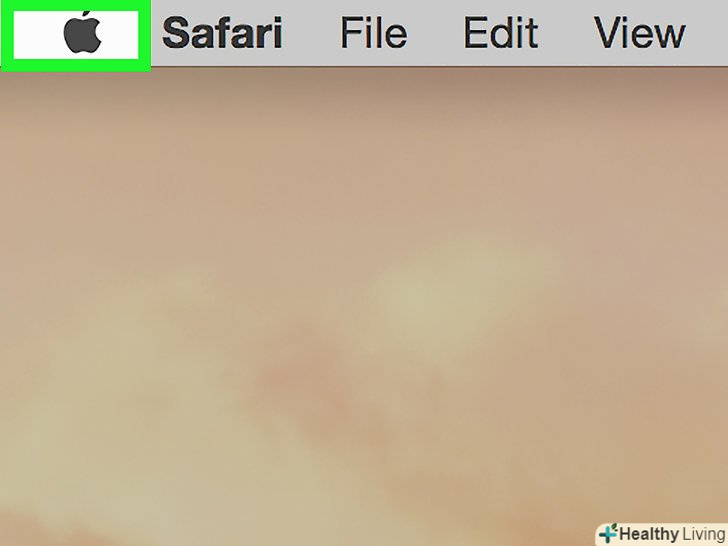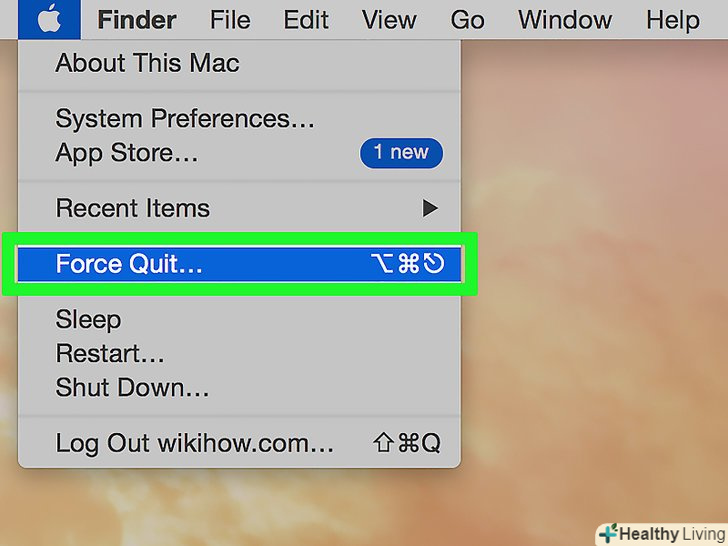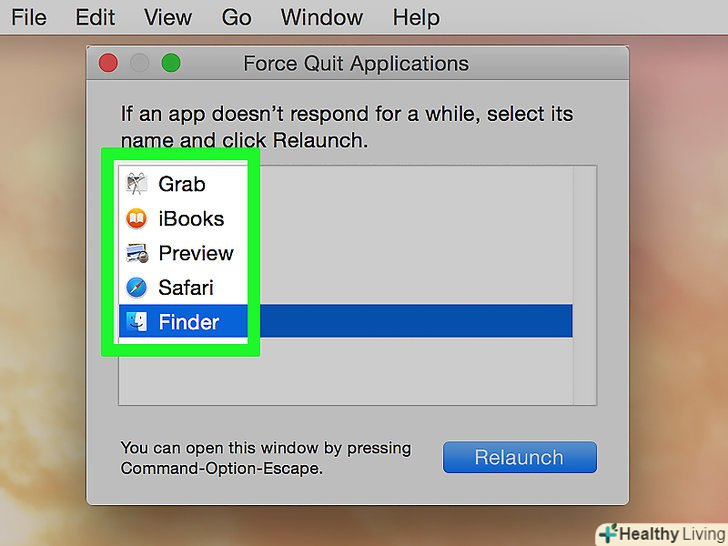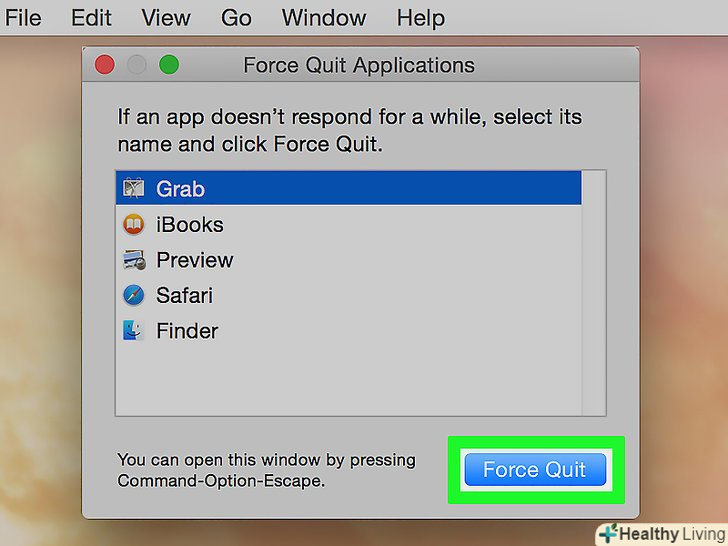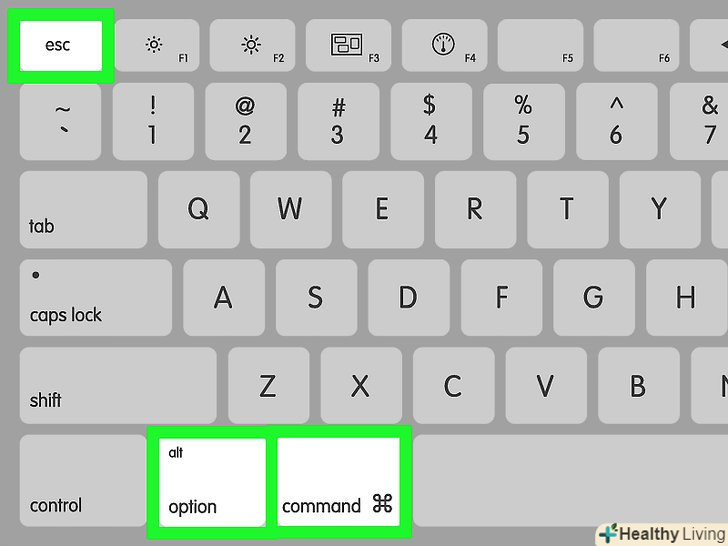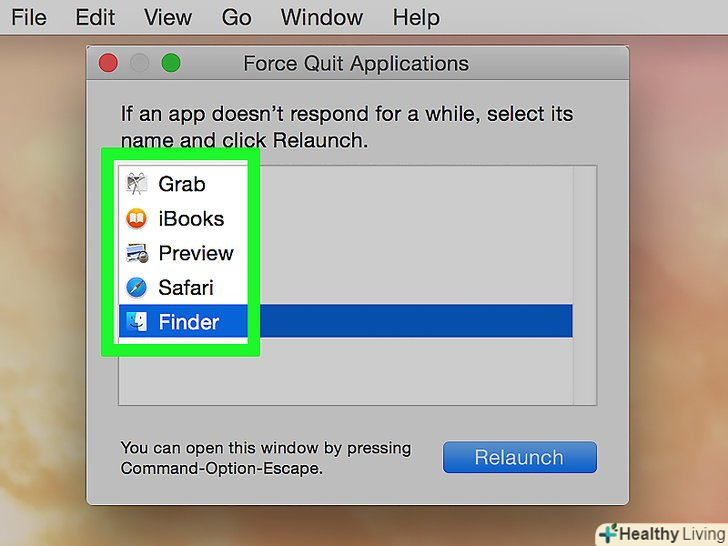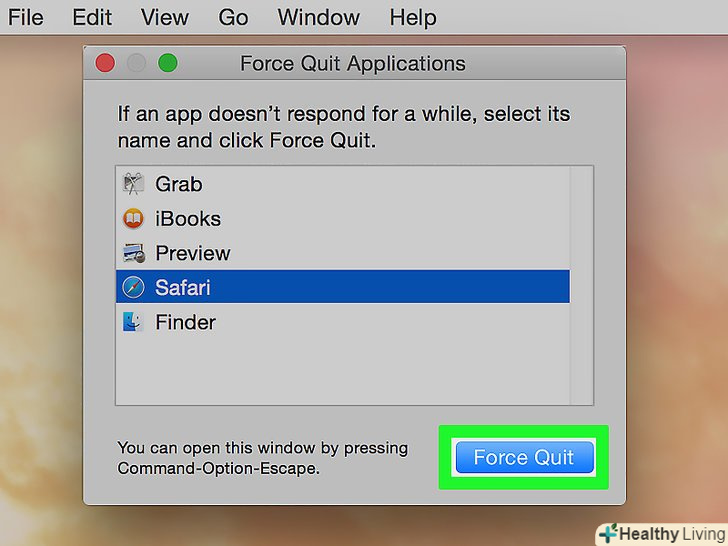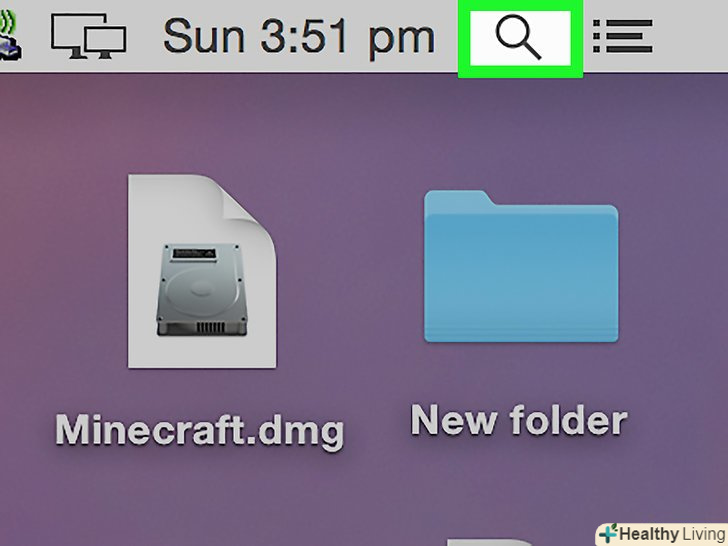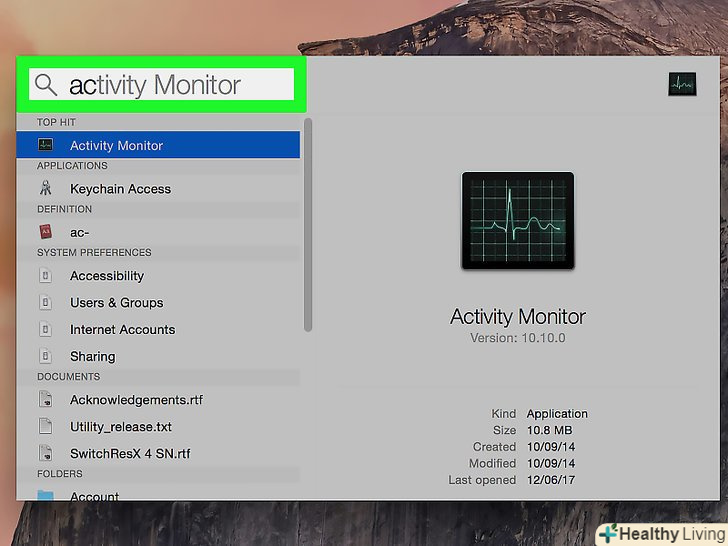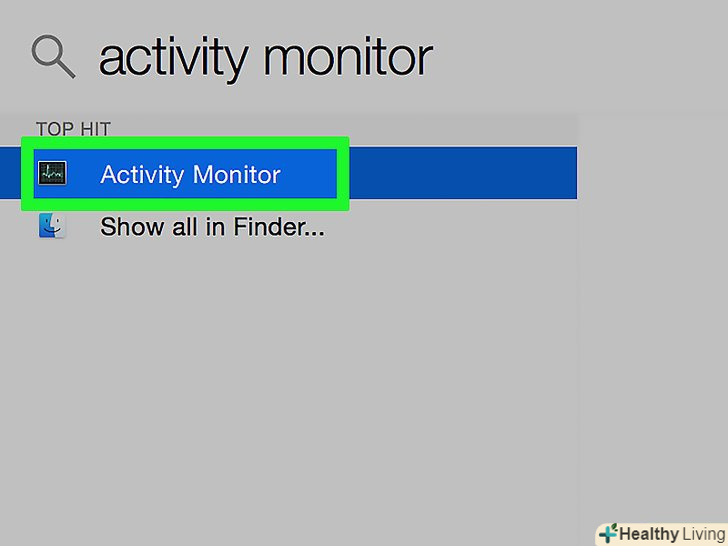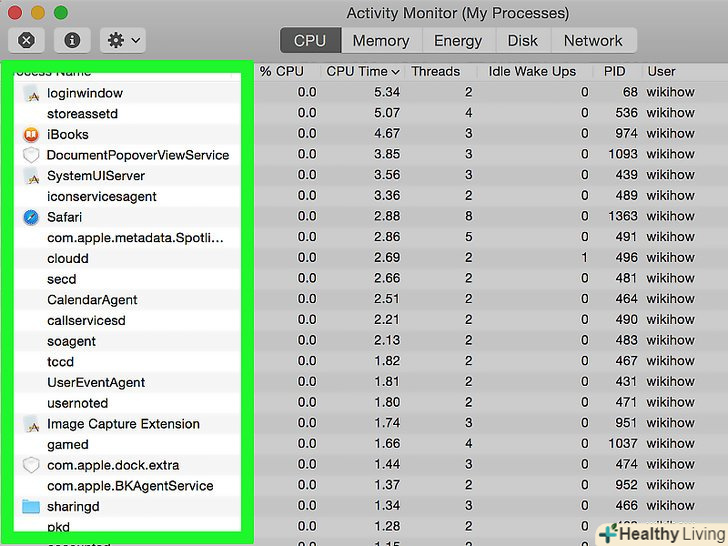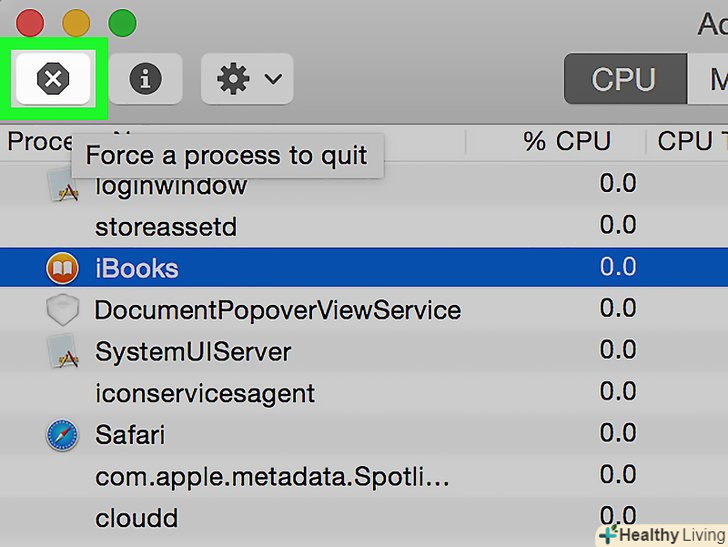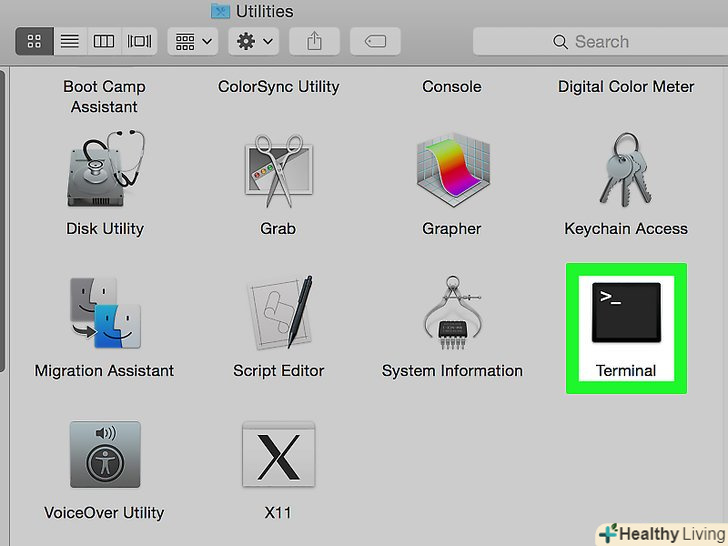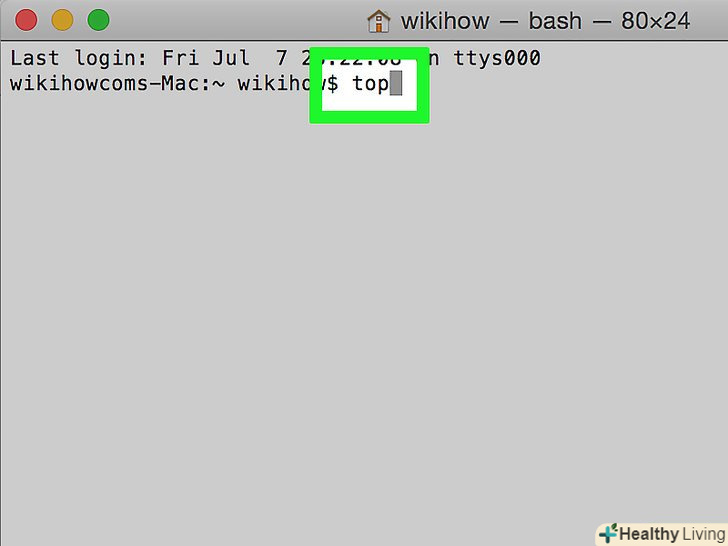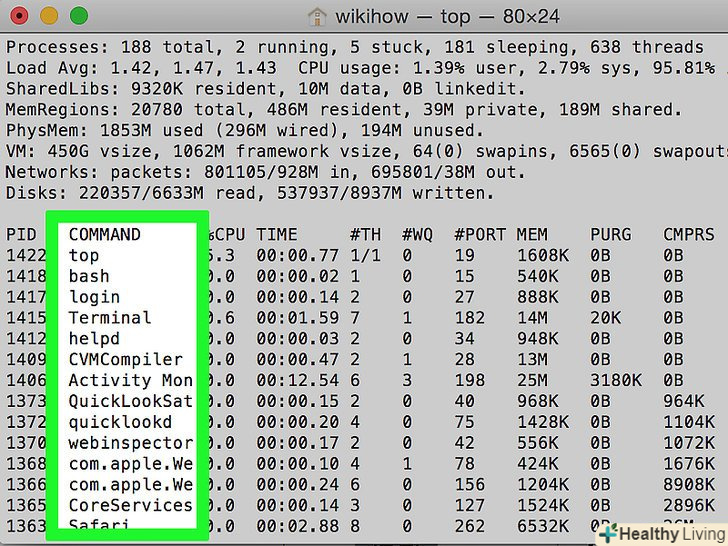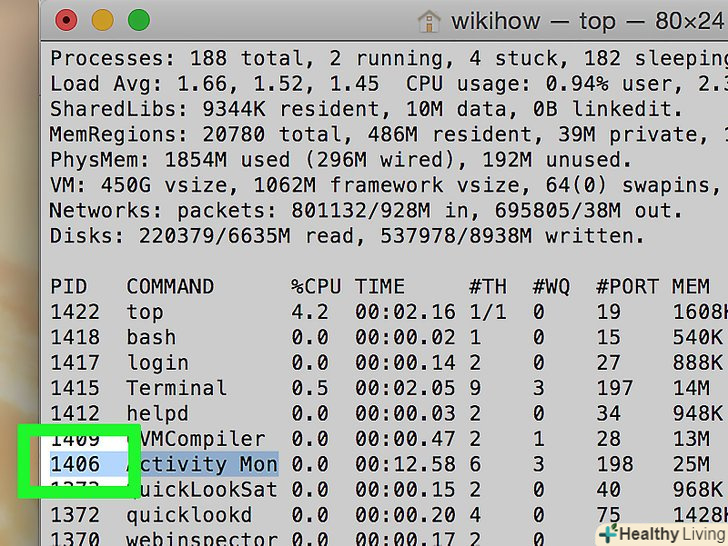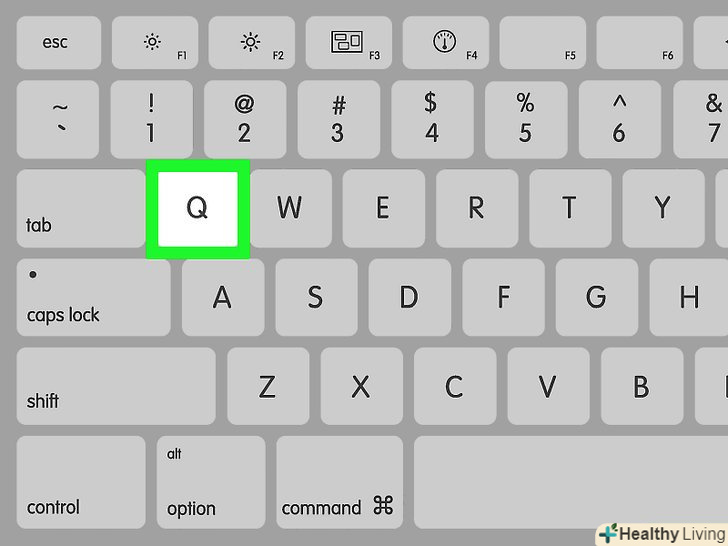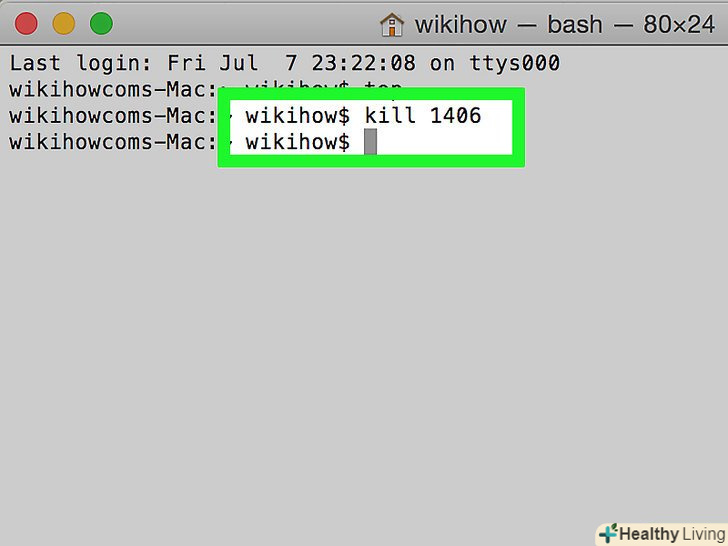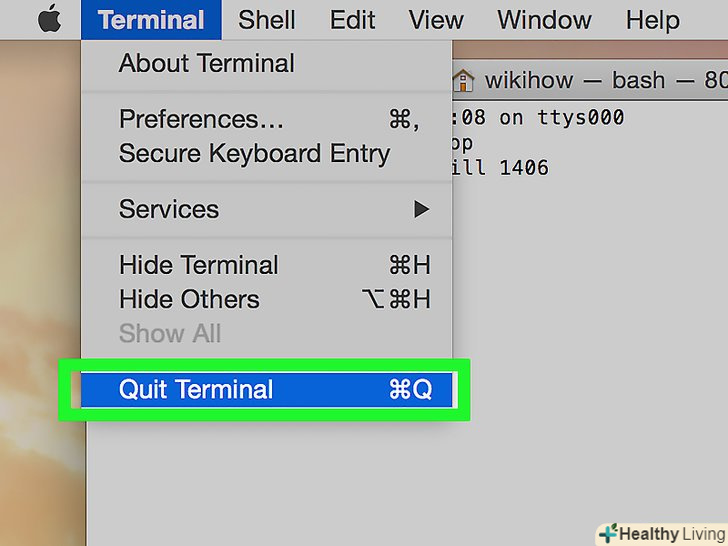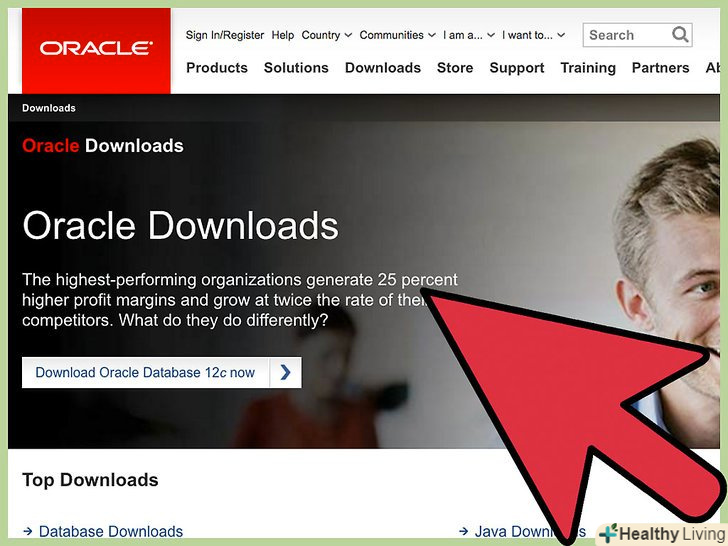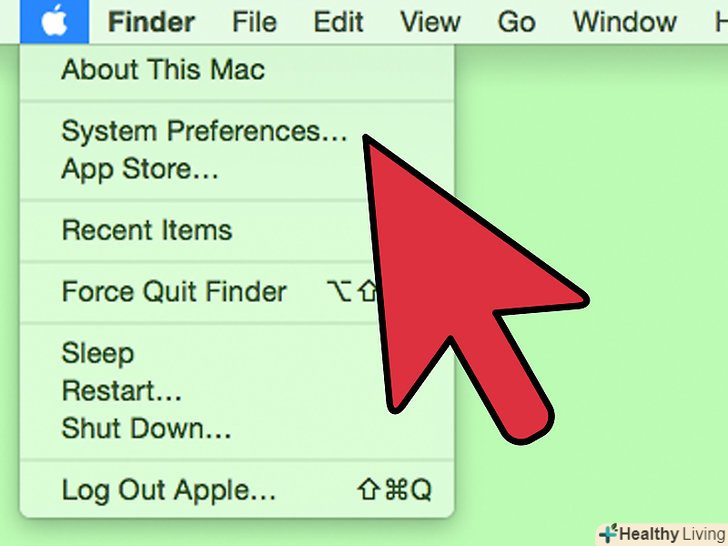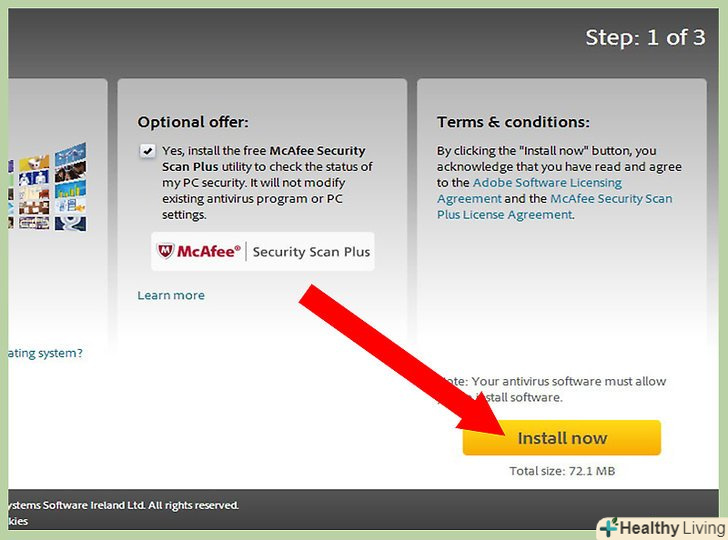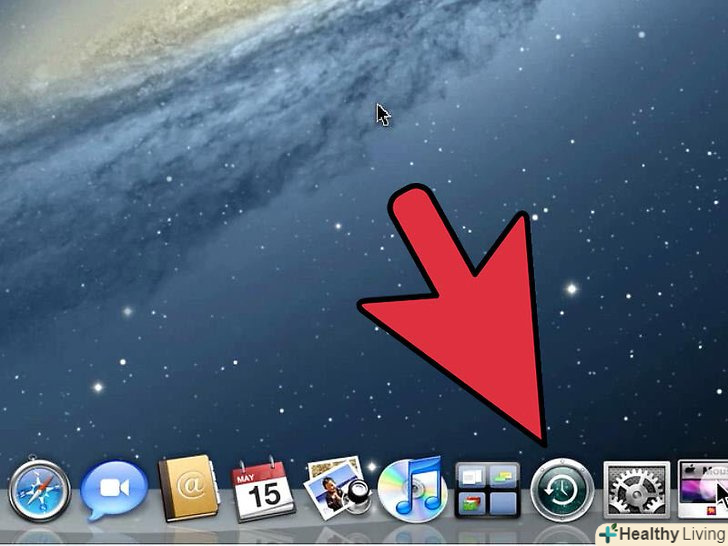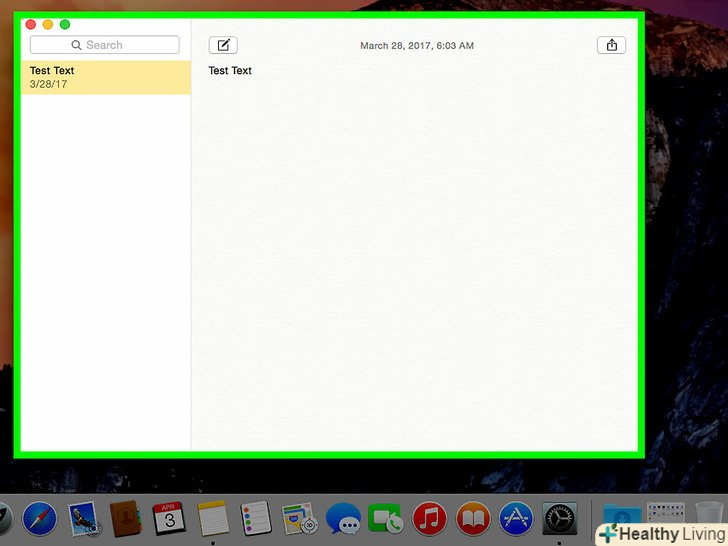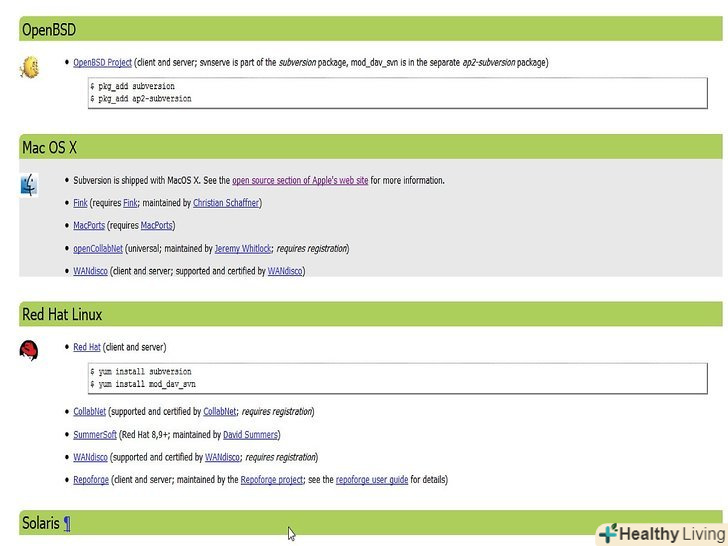З даної статті ви дізнаєтеся, як закрити зависла програму в Mac OS X.
Кроки
Метод1З 5:
За допомогою меню Apple
Метод1З 5:
 Відкрийте меню Apple.для цього клацніть по значку у вигляді чорного яблука у верхньому лівому кутку екрану.
Відкрийте меню Apple.для цього клацніть по значку у вигляді чорного яблука у верхньому лівому кутку екрану. НатиснітьЗавершити примусово посередині меню.
НатиснітьЗавершити примусово посередині меню. Клацніть по програмі, яку потрібно закрити.
Клацніть по програмі, яку потрібно закрити.- Поруч із завислою програмою ви побачите повідомлення»(не відповідає)".
 НатиснітьЗавершити примусово. додаток буде закрито.
НатиснітьЗавершити примусово. додаток буде закрито.- Якщо зависла вся система, перезавантажте комп'ютер.
Метод2З 5:
За допомогою сполучення клавіш
Метод2З 5:
 Натисніть⌘+⌥ Option+Esc. Відкриється діалогове вікно «Завершити примусово».
Натисніть⌘+⌥ Option+Esc. Відкриється діалогове вікно «Завершити примусово». Клацніть по програмі, яку потрібно закрити.
Клацніть по програмі, яку потрібно закрити.- Поруч із завислою програмою ви побачите повідомлення»(не відповідає)".
 НатиснітьЗавершити примусово. додаток буде закрито.
НатиснітьЗавершити примусово. додаток буде закрито.
Метод3З 5:
За допомогою панелі Dock
Метод3З 5:
- Натисніть⌥ Option на клавіатурі.
- Клацніть правою кнопкою миші або лівою при натиснутій клавіші Control за програмою, яку потрібно закрити, на панелі Dock.
- НатиснітьЗавершити примусово.
Метод4З 5:
За допомогою програми «моніторинг системи "
Метод4З 5:
 Клацніть по Spotlight. Значок цієї програми має вигляд лупи і знаходиться в правому верхньому куті екрану.
Клацніть по Spotlight. Значок цієї програми має вигляд лупи і знаходиться в правому верхньому куті екрану. У рядку пошуку введіть "моніторинг системи" (без лапок).
У рядку пошуку введіть "моніторинг системи" (без лапок). НатиснітьМоніторинг системи в розділі «Програми».
НатиснітьМоніторинг системи в розділі «Програми». Клацніть по програмі, яку потрібно закрити.
Клацніть по програмі, яку потрібно закрити. Натисніть "Завершити процес" у верхньому лівому куті вікна. програма буде закрита.
Натисніть "Завершити процес" у верхньому лівому куті вікна. програма буде закрита.
Метод5З 5:
За допомогою терміналу
Метод5З 5:
 Відкрийте термінал.за замовчуванням він знаходиться в папці "утиліти«, яка розташована в папці»програми".
Відкрийте термінал.за замовчуванням він знаходиться в папці "утиліти«, яка розташована в папці»програми".- Якщо метод примусового завершення програми не привів до успіху, скористайтеся цим способом.
 Введіть «top» (тут і далі без лапок) і натисніть⏎ Return. Команда " top " відобразить інформацію про запущені програми.
Введіть «top» (тут і далі без лапок) і натисніть⏎ Return. Команда " top " відобразить інформацію про запущені програми. Знайдіть програму, яку потрібно закрити.зробіть це в стовпці «COMMAND» (Команда).
Знайдіть програму, яку потрібно закрити.зробіть це в стовпці «COMMAND» (Команда).- У вказаному стовпці ім'я програми може відображатися в скороченому вигляді. Тому знайдіть ім'я, яке схоже на ім'я потрібної програми.
 Знайдіть pid (номер процесу). коли ви знайдете ім'я програми, запишіть число, яке відображається в стовпці " PID " (зліва від імені).
Знайдіть pid (номер процесу). коли ви знайдете ім'я програми, запишіть число, яке відображається в стовпці " PID " (зліва від імені). Введіть "q".так ви закриєте список запущених програм і повернетеся у вікно терміналу.
Введіть "q".так ви закриєте список запущених програм і повернетеся у вікно терміналу. Введіть " kill ###". замість «###» введіть записане число (номер процесу зі стовпця «PID»). Наприклад, якщо потрібно закрити iTunes, а номер цієї програми дорівнює 3703, введіть «kill 3703».
Введіть " kill ###". замість «###» введіть записане число (номер процесу зі стовпця «PID»). Наприклад, якщо потрібно закрити iTunes, а номер цієї програми дорівнює 3703, введіть «kill 3703».- Якщо програма не реагує на команду «kill», введіть «sudo kill -9 ###» (замість «###» введіть номер процесу зі стовпця «PID»).[1]
 Закрийте термінал. програма буде закрита.
Закрийте термінал. програма буде закрита.
Поради
- Закрити завислий Finder не можна. Якщо ви виберете Finder, кнопка "завершити примусово «перетвориться в»перезавантажити".
- Перш ніж натиснути "Завершити примусово", двічі перевірте, що програма все ще не реагує на ваші дії. Іноді програма починає працювати, коли відкривається вікно "завершити примусово".
Попередження
- Примусове завершення запущеної програми може призвести до втрати внесених у цій програмі змін.